
Οι εφαρμογές Android σε Chromebook είναι καταπληκτικές για να γίνουν τα πράγματα , αλλά επιτρέπουν επίσης στα Chromebook να γίνουν πιο φιλικά προς τα παιχνίδια από ποτέ, χάρη στον τεράστιο κατάλογο παιχνιδιών του Google Play. Συνδέστε το με έναν ελεγκτή Bluetooth και έχετε μια αρκετά συμπαγή μικρή εξέδρα παιχνιδιών εν κινήσει.
Ίσως να μην παίζετε τα πιο πρόσφατα και καλύτερα παιχνίδια AAA PC στο Chromebook σας, αλλά μπορείτε να παίξετε πολλά από τα παιχνίδια Android κοντινής κονσόλας , αρκεί το Chromebook σας υποστηρίζει εφαρμογές Android .
Αρχικά, επιλέξτε και αντιστοιχίστε τον ελεγκτή σας
Εάν έχετε ήδη έναν ελεγκτή παιχνιδιών για Android, δοκιμάστε το! Υπάρχει μια καλή πιθανότητα να λειτουργεί και με το Chromebook σας. Αλλά αν είστε στην αγορά, υπάρχουν πολλά να διαλέξετε. Έκανα τις περισσότερες δοκιμές μου με ένα Μπορώ Pro (41 $), που είναι αναμφισβήτητα ένας από τους καλύτερους ελεγκτές εκεί έξω για παιχνίδια Android.
ΣΧΕΤΙΖΟΜΑΙ ΜΕ: Οι καλύτερες εφαρμογές Android που πρέπει να χρησιμοποιείτε στο Chromebook σας
Αξίζει επίσης να σημειωθεί ότι μπορείτε επίσης να χρησιμοποιήσετε έναν ελεγκτή Xbox ή PlayStation με το Chrome OS, αν και θα πρέπει να είναι συνδεδεμένοι μέσω USB αντί για ζεύξη μέσω Bluetooth. Δοκίμασα τα παιχνίδια με το DualShock 4 μέσω USB, και βρήκε ότι ήταν αρκετά επιτυχημένο - παιχνίδια που συνεργάστηκαν μαζί του παρείχαν ένα μεγάλος εμπειρία, αλλά αυτά που δεν το έκαναν, καλά… δεν το έκαναν. Λοιπόν, πραγματικά, η απόσταση σε μίλια θα διαφέρει εδώ - είναι ένας συνδυασμός του χειριστηρίου που χρησιμοποιείτε με το παιχνίδι που παίζετε.
Εάν χρησιμοποιείτε έναν ελεγκτή Bluetooth, θα το αντιστοιχίσετε όπως οποιαδήποτε άλλη συσκευή Bluetooth. Πρώτα βεβαιωθείτε ότι ο ελεγκτής σας είναι σε λειτουργία σύζευξης. Εάν δεν είστε σίγουροι πώς να το κάνετε αυτό, συμβουλευτείτε την τεκμηρίωση του κατασκευαστή. Στη συνέχεια, κάντε κλικ στο δίσκο συστήματος και μετά στο "Bluetooth".
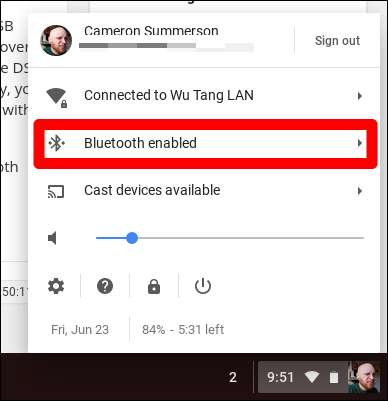
Βρείτε τον ελεγκτή σας στην ενότητα "Μη αντιστοιχισμένες συσκευές" και κάντε κλικ σε αυτό. Μετά από λίγα δευτερόλεπτα, θα πρέπει να είστε έτοιμοι να πάτε.
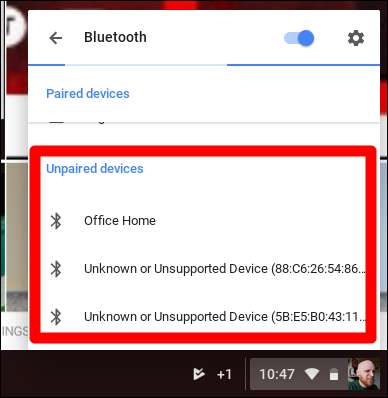
Εάν χρησιμοποιείτε ελεγκτή USB, απλώς συνδέστε το - εάν είναι συμβατό, θα πρέπει να λειτουργεί αμέσως. Για ό, τι αξίζει, κατέληξα να προτιμώ την εμπειρία του DualShock μέσω USB από το Moga μέσω Bluetooth σε κάθε παιχνίδι που συνεργάστηκε και με τα δύο.
Στη συνέχεια, ενεργοποιήστε το παιχνίδι σας
ΣΧΕΤΙΖΟΜΑΙ ΜΕ: Τα καλύτερα παιχνίδια "Like-Console" για iPhone, iPad και Android
Με τον ελεγκτή σας συνδεδεμένο, το μόνο που μένει είναι να κατεβάσετε μερικά παιχνίδια από το Google Play και να τα ενεργοποιήσετε. Θα πρέπει να σημειώσετε ότι δεν έχουν όλα τα παιχνίδια συμβατότητα ελεγκτή και θα πρέπει να διαμορφώσετε κουμπιά σε άλλα. Πραγματικά, πολλά παιχνίδια Android δεν έχουν σχεδιαστεί για ελεγκτές, οπότε θα πρέπει απλώς να ενεργοποιήσετε τους αγαπημένους σας τίτλους και να δείτε τι θα συμβεί.
Αν ψάχνετε για συμπαγή παιχνίδια που έχουν ενσωματωμένη συμβατότητα ελεγκτή, ακολουθούν μερικοί τίτλοι για να δείτε:
- Riptide GP2
- Riptide GP: Renegade
- Σύγχρονη μάχη 5
- NBA Jam
- Shadowgun (απαιτείται χαρτογράφηση)
- Shadowgun: DeadZone (απαιτείται χαρτογράφηση)
- Dead Trigger 2
- Ανειδίκευτος
- Grand Theft Auto III , Σαν Ανδρέας , Αντι Πόλη , Πόλεμοι της Chinatown , Ιστορίες της πόλης Liberty
- Minecraft
- Never Alone: Ki Edition
Δεν υπάρχει πλήρης λίστα με κανέναν τρόπο - υπάρχουν εκατοντάδες τίτλοι με υποστήριξη ελεγκτή. Αυτά είναι μερικά μόνο που δοκίμασα και βρήκα ότι λειτουργούσαν εξαιρετικά καλά με έναν ελεγκτή παιχνιδιών.







